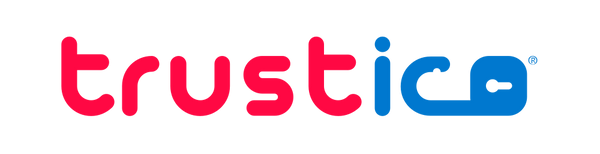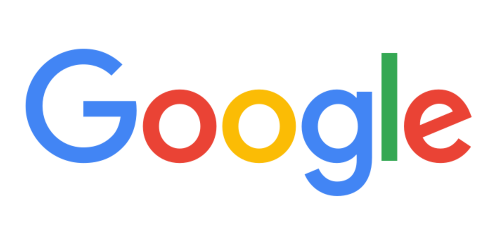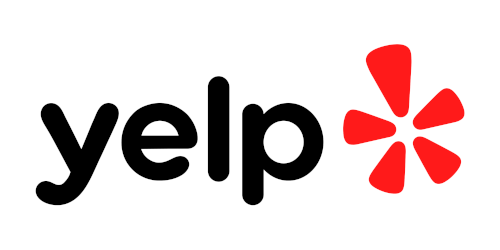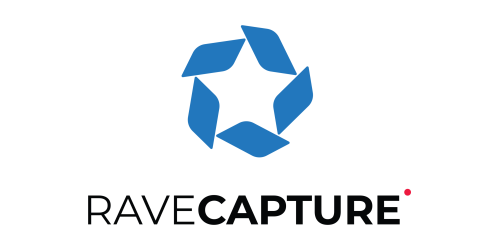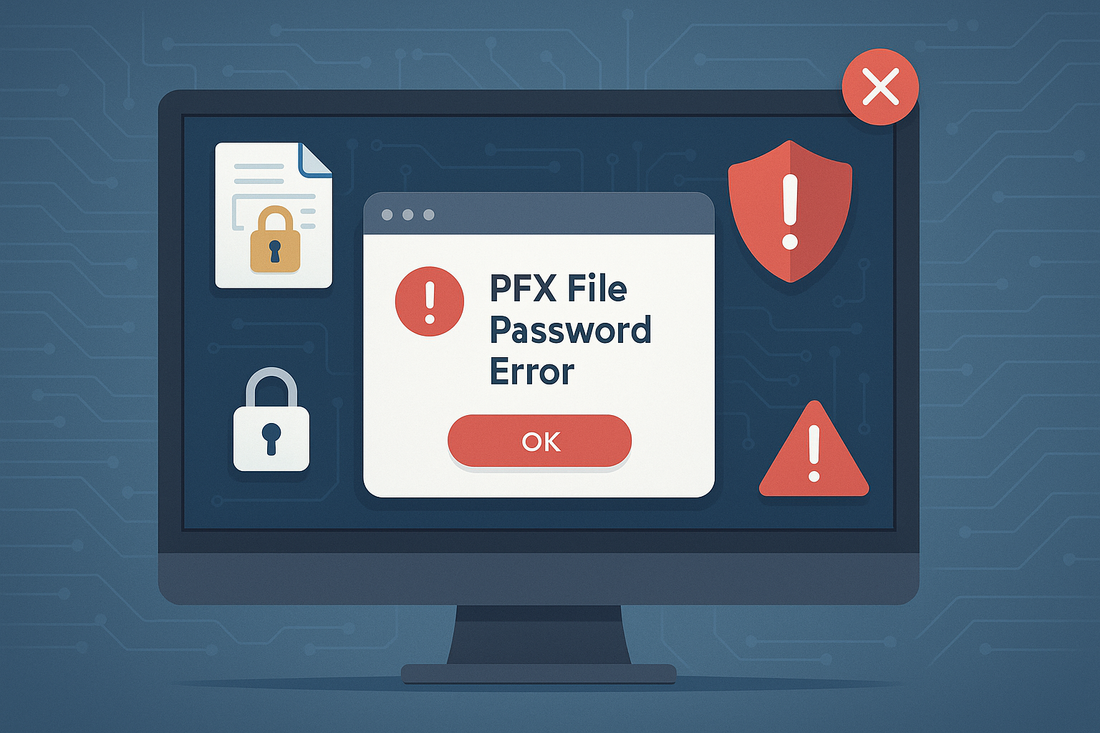
PFX-salasana virheellinen Windowsissa
Zane LucasJaa
Windows-käyttäjät kohtaavat usein salasanavirheitä tuodessaan PFX -tiedostoja, vaikka he käyttäisivät oikeaa salasanaa. Tämä turhauttava ongelma johtuu yleensä eri Windows -versioiden välisistä salausyhteensopivuusongelmista, ei virheellisistä tunnistetiedoista.
Perimmäinen syy on siinä, miten Windows käsittelee PFX tiedostojen salausalgoritmeja, erityisesti TripleDES-SHA1 ja AES256-SHA256 salausmenetelmien välisessä erossa.
Organisaatiot, jotka ottavat SSL varmenteita käyttöön sekalaisissa Windows -ympäristöissä, kohtaavat erityisiä haasteita. Windows Server 2022 -ympäristössä luotu PFX -tiedosto ei ehkä onnistu tuomaan sitä Windows Server 2012-ympäristöön, vaikka siinä käytetään samoja salasanoja.
Näiden salausyhteensopivuusongelmien ymmärtäminen antaa IT-tiimille mahdollisuuden luoda PFX -tiedostoja, jotka toimivat luotettavasti kaikissa Windows -versioissa.
Tässä oppaassa selitetään, miksi PFX -salasanavirheitä esiintyy, miten tunnistetaan salaukseen liittyvät tuontivirheet ja ennen kaikkea miten luodaan yleisesti yhteensopivia PFX -tiedostoja käyttämällä TripleDES-SHA1 -salausta.
Käsittelemme useita menetelmiä yhteensopivien PFX -tiedostojen luomiseksi, tuontiongelmien korjaamiseksi ja SSL Certificate-käyttöönoton hallitsemiseksi erilaisissa Windows infrastruktuureissa.
Pikaratkaisu : Trustico PFX Generator Tool
Ennen manuaalisiin menetelmiin syventymistä nopein tapa luoda yhteensopiva PFX -tiedosto on käyttää Trustico® PFX Generator -työkalua, joka on saatavilla osoitteessa https://tools.trustico.com/pfx ja jonka avulla voidaan muuntaa kätevästi olemassa oleva SSL Certificate ja Private Key. Tämä ilmainen online-työkalu luo PFX -tiedostoja sekä TripleDES-SHA1 että AES256-SHA256 salausmuodoissa samanaikaisesti.
Lataa vain SSL varmenteet, syötä salasana, ja työkalu pystyy luomaan kaksi tiedostoa: toinen on yhteensopiva kaikkien Windows -versioiden kanssa käyttäen TripleDES-SHA1-tekniikkaa ja toinen käyttää nykyaikaista AES256-SHA256 -salausta uudempia järjestelmiä varten. Näin vältytään arvailulta ja varmistetaan, että käytössäsi on oikea tiedostomuoto Windows -kohteesi versiosta riippumatta.
Työkalu käsittelee SSL Certificate-ketjut automaattisesti ja sisällyttää välikädet asianmukaisesti, jotta varmistetaan täydelliset luottamusketjut. Useita SSL -sertifikaatteja hallinnoiville organisaatioille tai niille, jotka tarvitsevat välittömiä ratkaisuja, tämä työkalu tarjoaa nopeimman reitin yhteensopiviin PFX -tiedostoihin ilman lisäohjelmistojen asentamista tai komentorivityökalujen käyttöä.
Tiedostojen PFX salauksen ymmärtäminen osoitteessa Windows.
PFX tiedostot, jotka tunnetaan myös nimellä PKCS#12 -tiedostot, sisältävät sekä SSL Certificate että siihen liittyvän yksityisen avaimen yhdessä salatussa säiliössä. Windows käyttää näitä tiedostoja SSL Certificates' siirtämiseen palvelinten välillä, joten ne ovat välttämättömiä SSL Certificate'n käyttöönotossa ja varmuuskopioinnissa.
PFX -tiedoston suojaamiseen käytetty salausalgoritmi määrittää, mitkä Windows -versiot voivat tuoda sen onnistuneesti. Vanhemmat Windows -versiot tukevat vain TripleDES-SHA1 -salausta, kun taas uudemmissa versioissa on lisätty tuki turvallisemmalle AES256-SHA256 -algoritmille. Tämä luo yhteensopivuusmatriisin, jota IT-ylläpitäjien on selvitettävä huolellisesti.
Kun Windows kohtaa PFX -tiedoston, joka on salattu tukemattomalla algoritmilla, se näyttää harhaanjohtavia virheilmoituksia, joiden mukaan salasana on väärä. Varsinainen salasana toimii täydellisesti: ongelma on itse salausalgoritmissa.
Tämä sekaannus johtaa monet järjestelmänvalvojat pitkille vianmäärityspoluille ennen kuin todellinen ongelma selviää.
Windows Version yhteensopivuusmatriisi
Sen ymmärtäminen, mitkä Windows -versiot tukevat tiettyjä salausalgoritmeja, auttaa ennakoimaan ja ehkäisemään tuontivirheitä.
Uudemmat Windows -versiot säilyttävät taaksepäin yhteensopivuuden TripleDES-SHA1:n kanssa ja lisäävät samalla tuen vahvemmille salausmenetelmille.
Windows Server 2012 R2 ja aiemmat versiot, mukaan lukien Windows 7 ja Windows 8.1, tukevat vain TripleDES-SHA1 -salausta PFX -tiedostoille. Nämä järjestelmät eivät voi tuoda PFX -tiedostoja, jotka on luotu AES256-SHA256 -salauksella, käytetystä salasanasta riippumatta. Yhteensopimattomien tiedostojen tuontiyritys johtaa salasanavirheisiin, jotka jatkuvat, vaikka salasana kirjoitetaan oikein.
Windows 10 versio 1709 ja uudemmat versiot sekä Windows Server 2016 ja uudemmat tukevat sekä TripleDES-SHA1 - että AES256-SHA256 -salausta. Nämä järjestelmät voivat tuoda PFX -tiedostoja, jotka on luotu kummalla tahansa algoritmilla. Ne luovat kuitenkin oletusarvoisesti AES256-SHA256 -salattuja tiedostoja, kun ne vievät SSL -sertifikaatteja, mikä saattaa aiheuttaa yhteensopivuusongelmia vanhempien järjestelmien kanssa.
Windows Server 2019 ja Windows Server 2022 jatkavat tätä kaksoistukea, mutta käyttävät oletusarvoisesti vahvempaa salausta.
Organisaatioiden, joissa käytetään sekaympäristöjä, on otettava huomioon pienin yhteinen nimittäjä luodessaan PFX -tiedostoja jakelua varten. TripleDES-SHA1:n käyttö varmistaa yhteensopivuuden kaikissa Windows -versioissa.
Salaukseen liittyvien tuontivirheiden tunnistaminen
Todellisten salasanavirheiden ja salausyhteensopivuusongelmien erottaminen toisistaan säästää huomattavasti aikaa vianmääritykseen. Useat indikaattorit viittaavat pikemminkin salausongelmiin kuin virheellisiin salasanoihin.
Yleisin oire ilmenee, kun PFX -tiedoston tuonti epäonnistuu salasanavirheiden vuoksi vanhemmissa Windows -versioissa, mutta onnistuu uudemmissa versioissa samaa salasanaa käyttäen. Tämä kuvio viittaa välittömästi salausyhteensopimattomuuteen. Virheilmoituksessa ilmoitetaan tyypillisesti The password you entered is incorrect, vaikka salasana on täysin oikea.
Tapahtumien tarkasteluohjelma antaa lisävihjeitä CAPI2 lokien kautta. Ota käyttöön CAPI2 lokitiedostot, jotta voit tallentaa yksityiskohtaiset salausoperaatiot. Etsi virheitä, joissa mainitaan tukemattomia algoritmeja tai pehmustustiloja. Nämä tekniset yksityiskohdat vahvistavat salausyhteensopimattomuuden eivätkä salasanaan liittyviä ongelmia.
Saman PFX -tiedoston testaaminen OpenSSL:llä onnistuu usein siinä, missä Windows epäonnistuu, mikä vahvistaa entisestään, että ongelma liittyy pikemminkin Windows -salaustukeen kuin salasanaan. OpenSSL -komentojen suorittaminen PFX -tiedoston tarkastelemiseksi paljastaa käytetyn salausalgoritmin, mikä auttaa yhteensopivuusongelmien diagnosoinnissa.
Yhteensopivien PFX -tiedostojen luominen käyttämällä Windows.
Nykyaikaiset Windows -versiot tarjoavat sisäänrakennettuja menetelmiä, joilla voidaan luoda TripleDES-SHA1 -salattuja PFX -tiedostoja, jotka ovat yhteensopivia kaikkien Windows -versioiden kanssa. Avain on oikean salausalgoritmin määrittäminen viennin aikana.
Kun viet Windows Certificate Manager-palvelusta, käytä SSL -varmenteiden varastoa ajamalla certlm.msc paikallisen koneen SSL -varmenteiden tai certmgr.msc käyttäjän SSL -varmenteiden osalta. Siirry haluamasi SSL -varmenteen kohdalle, napsauta hiiren kakkospainikkeella ja valitse All Tasks > Export käynnistääksesi ohjatun varmenteiden viennin.
Kriittinen vaihe tapahtuu vientivaihtoehtojen valinnassa. Valitse Yes, export the private key ja varmista, että Personal Information Exchange - PKCS #12 (.PFX) on valittuna. Salausvaihtoehtojen kohdalla uudemmissa Windows -versioissa näkyy pudotusvalikko salausalgoritmeja varten. Valitse yhteensopivuuden varmistamiseksi TripleDES-SHA1 oletusarvon AES256-SHA256 sijasta.
Tästä lähestymistavasta hyötyvät erityisesti Exchange -palvelimia hallinnoivat sähköpostin ylläpitäjät. Exchange 2013 ja aikaisemmat versiot edellyttävät TripleDES-SHA1 salattuja PFX -tiedostoja SSL varmenteiden tuontia varten. Yhteensopivien tiedostojen luominen alusta alkaen estää tuontivirheet kriittisten sähköpostipalvelinpäivitysten aikana.
PowerShell käyttäminen automatisoituun PFX luomiseen.
PowerShell tarjoaa ohjelmallisen hallinnan PFX -tiedostojen luomiselle, mikä mahdollistaa automatisoinnin ja varmistaa yhdenmukaiset salausasetukset. Export-PfxCertificate cmdlet tukee salausalgoritmien määrittämistä parametrien avulla.
$password = ConvertTo-SecureString -String "YourPassword" -Force -AsPlainText
Export-PfxCertificate -Cert cert:\LocalMachine\My\THUMBPRINT -FilePath C:\certificate.pfx -Password $password -CryptoAlgorithmOption TripleDES_SHA1
Korvaa THUMBPRINT SSL varmenteen peukalonjäljellä, joka löytyy käyttämällä Get-ChildItem cert:\LocalMachine\My. -CryptoAlgorithmOption -parametrilla hyväksytään joko TripleDES_SHA1 yhteensopivuuden varmistamiseksi tai AES256_SHA256 parannetun turvallisuuden varmistamiseksi uudemmissa järjestelmissä.
Skriptaamalla PFX -viennin avulla SSL -Certificateen käyttöönotto on yhdenmukaista suurissa infrastruktuureissa. IT-tiimit voivat sisällyttää nämä komennot käyttöönottoputkiin ja varmistaa, että kaikki viedyt SSL -Certificateet käyttävät yhteensopivaa salausta lähdejärjestelmästä riippumatta.
Olemassa olevien PFX -tiedostojen muuntaminen OpenSSLavulla.
Kun on kyse yhteensopimattomista PFX -tiedostoista, jotka on jo luotu AES256-SHA256 -salauksella, OpenSSL tarjoaa muuntamisominaisuuksia. Tämä lähestymistapa pelastaa olemassa olevat tiedostot tarvitsematta pääsyä alkuperäiseen SSL -sertifikaatin lähteeseen.
Pura ensin SSL Certificate ja yksityinen avain yhteensopimattomasta PFX -tiedostosta. Asenna OpenSSL Windows luotetuista lähteistä ja siirry sitten hakemistoon, joka sisältää PFX -tiedostosi.
openssl pkcs12 -in original.pfx -out certificate.crt -nokeys
openssl pkcs12 -in original.pfx -out private.key -nocerts -nodes
Nämä komennot poimivat SSL Certificate ja yksityisen avaimen erikseen. -nodes -vaihtoehto vie yksityisen avaimen ilman salausta, joten käsittele näitä tiedostoja turvallisesti. Yhdistä ne seuraavaksi uudestaan uudeksi PFX -tiedostoksi käyttäen TripleDES-SHA1 -salausta.
openssl pkcs12 -export -out compatible.pfx -inkey private.key -in certificate.crt -certpbe PBE-SHA1-3DES -keypbe PBE-SHA1-3DES -macalg sha1
Parametrit -certpbe ja -keypbe määrittävät TripleDES-SHA1 -salauksen sekä SSL -Certificateen että Private Keyyn. Parametri -macalg sha1 varmistaa, että viestin todennuskoodissa käytetään SHA1-tekniikkaa, mikä säilyttää täydellisen yhteensopivuuden vanhempien Windows -versioiden kanssa.
Varmenteiden Certificate-ketjujen käsittely PFX -tiedostoissa
SSL Varmenteet sisältävät usein välivarmenteita, jotka muodostavat täydellisen ketjun juurivarmenteeseen Certificate Authority. Tämän ketjun säilyttäminen PFX -muunnoksen aikana varmistaa asianmukaisen SSL varmenteen validoinnin tuonnin jälkeen.
Kun poimit SSL varmenteita OpenSSL-ohjelmalla, sisällytä koko ketju lisäämällä -chain -vaihtoehto. Tämä tallentaa välivarmenteet yhdessä loppukäyttäjän SSL -varmenteen kanssa, jolloin luottamusketjun eheys säilyy.
openssl pkcs12 -in original.pfx -out fullchain.crt -nokeys -chain
Sisällytä kaikki varmenteet uuteen PFX -tiedostoon uudelleenrakentamisen aikana. Jos välivarmenteet ovat erillisinä tiedostoina, liitä ne yhteen palvelimen SSL Certificate kanssa ennen PFX -tiedoston luomista. Windows vaatii koko ketjun, jotta SSL Certificate voidaan asentaa oikein.
Trustico® SSL Varmenteet sisältävät kaikki tarvittavat välivarmenteet toimituspaketissa. Kun luot PFX -tiedostoja Trustico® SSL varmenteista, sisällytä aina mukana toimitetut välivarmenteet, jotta käyttöönotto sujuu saumattomasti kaikilla Windows palvelimilla.
Trustico -työkalujen käyttäminen PFX -muuntamiseen
Verkkopohjaisia ratkaisuja suosiville organisaatioille Trustico® PFX Generator osoitteessa https://tools.trustico.com/pfx poistaa komentorivityökalujen monimutkaisuuden ja käsittelee erilaisia SSL Certificate-formaatteja.
Lataa SSL varmenne, yksityinen avain ja mahdolliset välivarmenteet - järjestelmä pystyy automaattisesti luomaan molemmat salausmuodot.
Tämä lähestymistapa hyödyttää erityisesti tiimejä, joilla ei ole OpenSSL kokemusta, tai niitä, jotka tarvitsevat nopeita muunnoksia ilman lisäohjelmiston asentamista.
Vianmääritys yleisissä PFX tuontivirheissä.
Salausyhteensopivuuden lisäksi useat muut ongelmat voivat estää onnistuneen PFX -tiedostojen tuonnin. Näiden ongelmien ymmärtäminen auttaa diagnosoimaan tuontivirheet, kun salausyhteensopivuus on varmistettu.
SSL Varmenteiden tallennusoikeudet aiheuttavat usein tuontivirheitä, erityisesti kun tuodaan paikalliseen konetallennukseen. Konetason SSL -varmenteiden tallennus edellyttää järjestelmänvalvojan oikeuksia. Suorita Certificate Manager järjestelmänvalvojana tai käytä korotettuja PowerShell -istuntoja, kun tuot SSL -varmenteita.
Yksityisen avaimen käyttöoikeudet ovat toinen yleinen ongelma. Onnistuneen tuonnin jälkeen yksityinen avain ei ehkä ole palvelutilien käytettävissä. Napsauta hiiren kakkospainikkeella tuotua SSL -Certificatea, valitse All Tasks > Manage Private Keys ja myönnä asianmukaiset käyttöoikeudet palvelutileille, kuten IIS_IUSRS tai NETWORK SERVICE.
Vioittuneet PFX -tiedostot johtuvat toisinaan puutteellisista latauksista tai siirtovirheistä. Varmista tiedoston eheys yrittämällä avata PFX -tiedosto OpenSSL -ohjelmalla ennen Windows -tuontiongelmien korjaamista. Onnistunut OpenSSL -operaatio vahvistaa tiedoston eheyden.
Turvallisuusnäkökohtia TripleDES-SHA1 käyttöä varten
Vaikka TripleDES-SHA1 takaa yhteensopivuuden, organisaatioiden on tasapainotettava tätä turvallisuusvaatimuksia vastaan. TripleDES edustaa vanhempaa salausta, mutta se on edelleen hyväksyttävä PFX -tiedostojen suojaamiseen kuljetuksen ja varastoinnin aikana.
Salaus suojaa itse PFX -tiedostoa, ei SSL Certificate viestintää. Kun SSL Certificate on tuotu, se käyttää omia salausparametrejaan yhteyksien suojaamiseen PFX salauksesta riippumatta. Nykyaikaiset SSL Certificate käyttävät RSA 2048-bit tai ECC avaimia, joissa on vahvat salausohjelmat.
Erittäin arkaluonteisissa ympäristöissä kannattaa harkita AES256-SHA256 -salattujen PFX -tiedostojen käyttöä, kun kaikki järjestelmät tukevat tätä vahvempaa salausta. Ylläpidä erillisiä prosesseja vanhoille järjestelmille, jotka vaativat TripleDES-SHA1. Dokumentoi, mitkä järjestelmät vaativat yhteensopivuustilaa, jotta voit suunnitella tulevia päivityksiä.
Toteuta lisäturvatoimenpiteitä käsitellessäsi PFX -tiedostoja. Käytä vahvoja, yksilöllisiä salasanoja jokaista tiedostoa varten. Siirrä tiedostot suojattuja kanavia pitkin. Poista PFX -tiedostot onnistuneen tuonnin jälkeen. Säilytä varmuuskopiot salatussa tallennustilassa, jossa on käyttöoikeuksien kirjaus.
PFX käyttöönoton automatisointi sekaympäristöissä.
Suuret organisaatiot, jotka hallinnoivat erilaisia Windows -versioita, hyötyvät automatisoiduista PFX -käyttöönottojärjestelmistä. Standardoitujen prosessien luominen takaa johdonmukaisen SSL -sertifikaatin käyttöönoton säilyttäen samalla yhteensopivuuden.
Kehitä PowerShell skriptejä, jotka tunnistavat kohdejärjestelmäversiot ja luovat asianmukaisesti salatut PFX -tiedostot. Kysy käyttöjärjestelmän versiota käyttämällä Get-WmiObject Win32_OperatingSystem ja valitse salausalgoritmit sen mukaan. Tämä lähestymistapa optimoi tietoturvan varmistaen samalla yhteensopivuuden.
Konfiguraationhallintatyökalut, kuten System Center Configuration Manager tai Ansible, voivat jakaa PFX -tiedostoja, joissa on asianmukainen salaus kohdejärjestelmäkartoitusten perusteella. Määrittele laitekokoelmat Windows -versioiden mukaan ja levitä yhteensopivat PFX -tiedostot kuhunkin kokoelmaan.
SSL Varmenteiden hallinta-alustat hoitavat salausyhteensopivuuden automaattisesti. Nämä järjestelmät ylläpitävät SSL varmenneinventaarioita, seuraavat voimassaolon päättymispäivämääriä ja varmistavat asianmukaisen salauksen jakelun aikana. Trustico® tarjoaa hallittuja SSL varmennepalveluja, jotka yksinkertaistavat käyttöönottoa monimutkaisissa infrastruktuureissa.
Parhaat käytännöt PFX tiedostojen hallintaan
Vakioitujen käytäntöjen luominen PFX tiedostojen luomista ja hallintaa varten ehkäisee yhteensopivuusongelmia ja tietoturva-aukkoja. Dokumentoi organisaatiosi toimintatapa, jotta IT-tiimit voivat varmistaa yhdenmukaisuuden.
Ylläpidä inventaariota ympäristössäsi olevista Windows -versioista. Päivitä inventaariota neljännesvuosittain, jotta voit seurata päivitysten edistymistä ja tunnistaa yhteensopivuustilaa vaativat järjestelmät. Käytä näitä tietoja suunnitellaksesi, milloin voit siirtyä vahvempiin salausalgoritmeihin.
Luo erilliset PFX -tiedostojen luontimenettelyt eri skenaarioita varten. Määrittele, milloin käytetään TripleDES-SHA1 ja milloin AES256-SHA256. Määrittele salasanan monimutkaisuusvaatimukset. Dokumentoi turvalliset siirtomenetelmät. Sisällytä varmennusvaiheet tuonnin onnistumisen varmistamiseksi.
Ota käyttöön kaikkien PFX -tiedostotoimintojen kirjaaminen. Seuraa, kuka luo, siirtää ja tuo näitä tiedostoja. Seuraa epäonnistuneita tuontiyrityksiä, jotka saattavat viitata yhteensopivuusongelmiin tai tietoturvaloukkauksiin. Säännöllisillä tarkastuksilla varmistetaan tietoturvakäytäntöjen noudattaminen.
Kouluta IT-henkilöstö PFX tiedostojen salausyhteensopivuudesta. Sisällytä tämä aihe uusien järjestelmänvalvojien perehdytysmateriaaleihin. Tarjoa pikaoppaita, joista käy ilmi, mitä salausmenetelmää käytetään eri Windows -versioissa. Säännöllisellä koulutuksella estetään yhteensopimattomien tiedostojen tahaton luominen.
Suunnittelu tulevia Windows siirtymiä varten
Kun organisaatiot päivittävät Windows -infrastruktuuria, salaussiirtojen suunnittelusta tulee tärkeää. Uudemmat Windows -versiot tukevat vahvempaa salausta, mutta hätäiset siirtymät voivat rikkoa SSL -Certificateen käyttöönoton.
Luo siirtymisaikataulut, jotka ovat linjassa Windows päivitysaikataulujen kanssa. Kun vanhat järjestelmät poistuvat käytöstä, dokumentoi, milloin voit lopettaa TripleDES-SHA1 salauksen käytön. Aseta tavoitepäivät siirtymiselle yksinomaan AES256-SHA256.
Testaa salausmuutokset kehitysympäristöissä ennen tuotantokäyttöä. Varmista, että kaikki järjestelmät voivat tuoda uusia PFX -formaatteja. Sisällytä palautusmenettelyt yhteensopivuusongelmien varalta. Asteittainen siirtyminen vähentää riskiä verrattuna koko organisaation laajuisiin muutoksiin.
Harkitse välivaiheita siirtymisen aikana. Jotkin organisaatiot ylläpitävät väliaikaisesti kahta PFX -tiedostoa, joissa on eri salaus samalle SSL -Certificate. Vaikka tämä lisää hallinnoinnin yleiskustannuksia, se varmistaa yhteensopivuuden siirtymäaikana.
PFX salasanavirheiden ratkaiseminen onnistuneesti
Ymmärtämällä PFX -tiedoston salauksen ja Windows -versioiden yhteensopivuuden välinen suhde turhauttavat salasanavirheet muuttuvat ratkaistavissa oleviksi teknisiksi haasteiksi. TripleDES-SHA1 -salauksen käyttö varmistaa, että PFX -tiedostot toimivat kaikissa Windows -versioissa, mikä poistaa väärät salasanavirheet.
Tässä esitetyt tekniikat tarjoavat useita tapoja luoda yhteensopivia PFX -tiedostoja. Käytitpä sitten Windows Certificate Manager, PowerShell, OpenSSL tai Trustico® -verkkotyökaluja, voit varmistaa, että SSL Certificate'in käyttöönotto onnistuu koko infrastruktuurissasi. Säännöllinen testaus ja dokumentointi estävät yhteensopivuusongelmat tulevaisuudessa.
Trustico® tukee organisaatioita, jotka hallinnoivat SSL Certificate-varmenteita erilaisissa Windows ympäristöissä. Tekninen tiimimme auttaa SSL Certificate-varmenteiden formaattimuunnoksissa, käyttöönottostrategioissa ja tuontiongelmien vianmäärityksessä. Ota yhteyttä, kun tarvitset asiantuntevaa opastusta SSL Certificate-varmenteiden hallinnassa tai kohtaat jatkuvia PFX tuontiongelmia.